Gmail nefunguje: běžné problémy s Gmailem a jejich řešení
Gmail je online základem již několik desetiletí. Pravděpodobně to čtete, protože jste jednou z miliard lidí, kteří používají jejich služby. Bohužel jste pravděpodobně také zde, protože váš Gmail nefunguje.
při přemýšlení o Gmailu rezonuje citát technologa Wese Trochila:
“jen proto, že je zdarma, neznamená, že nemá žádné náklady.”
e-mailový gigant může být zdarma pro základní plán, ale přichází s technickými problémy, které často vyžadují řešení problémů.
pokud zjistíte, že se Gmail nenačte, máte problémy s připojením v telefonu a oznámení se nezobrazují, pravděpodobně také ztrácíte hodiny snahou dostat vše do práce.
jako E-mailoví profesionálové máme řadu tipů, které vám pomohou pracovat s Gmailem. Ukážeme vám také, jak může Mailbird začlenit všechny nejlepší části e-mailu (bez všech neúspěchů!).
Chcete-li začít, podívejte se na náš obsah a vyberte problém Gmailu, který zažíváte.
Proč Gmail Dnes Nefunguje?

pokud váš Gmail neodesílá nebo nepřijímá e-maily, můžete zkontrolovat, zda je zdroj problému na straně společnosti Google. Přejděte na hlavní panel stavu Google a zjistěte, zda došlo k výpadku Gmailu, podezření na výpadek nebo k věrohodné zprávě o problému se službou.
jak zkontrolovat panel stavu Google
- když jste na hlavním panelu, zobrazí se stránka se seznamem všech aplikací Google Workspace.
- vpravo je seznam dat vedoucích k aktuálnímu datu.
- červený nebo oranžový kruh vedle Gmailu by znamenal výpadek služby nebo přerušení služby, zatímco zelená znamená, že se službou nejsou žádné problémy.
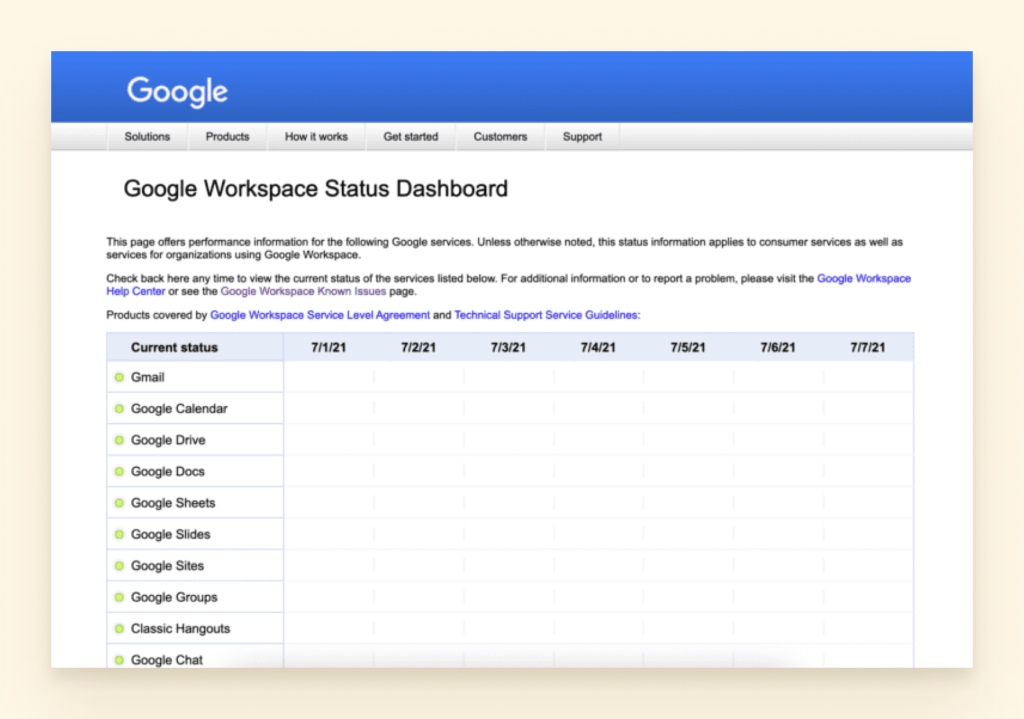
v případě výpadku nebo narušení můžete čas od času aktualizovat stránku řídicího panelu a zjistit, zda byla obnovena správná funkce poskytovatele e-mailu.
dalším způsobem, jak zkontrolovat, zda je Gmail nefunkční, je zkontrolovat stránky jako downdetector.com nebo isitdownrightnow.com pro aktualizace. Můžete také zjistit, zda je aplikace Outlook nebo jiné relevantní služby nefunkční.
další důvody, proč Gmail nefunguje
možná váš problém s Gmailem není univerzální a je čas začít řešit problémy. Pokuste se určit problém z našich možností uvedených níže, abyste jej napravili. Pokud máte další e-mailové dotazy, dejte nám vědět. Rádi vám pomůžeme!
Přeplňujte svou produktivitu e-mailů pomocí Mailbird
Vyzkoušejte Mailbird zdarma
problémy s přístupem k e-mailovému účtu
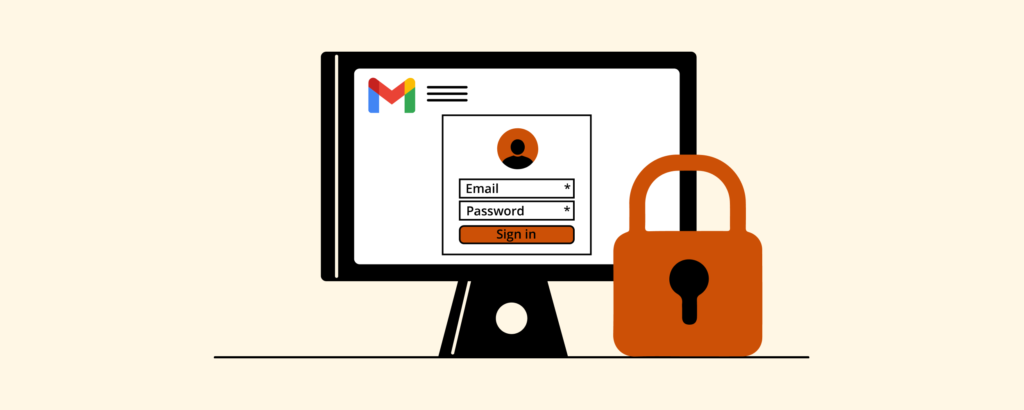
možná jste přešli z iPhone na Android a potřebujete trochu pomoci s konfigurací aplikací. Nebo možná přidáváte Gmail do e-mailového klienta a potřebujete trochu vysvětlení, abyste mohli pokračovat.
zde je několik tipů, jak získat přístup k vašemu e-mailovému účtu.
jak se přihlásit k účtu Gmail v prohlížeči
- v prohlížeči přejděte na gmail.com.
- zadejte e-mail nebo telefonní číslo účtu Google a heslo.
- pokud jsou informace již vyplněny a musíte se přihlásit k jinému účtu, klikněte na ” Použít jiný účet.”

jak se přihlásit k účtu Gmail v systému Android
můžete se přihlásit do Gmailu pomocí webového prohlížeče telefonu, ale uživatelská zkušenost není skvělá. Místo toho doporučujeme aplikaci Gmail pro Android. Můžete přidat účty Gmail i jiné než Gmail. Zde je to, co musíte udělat:
- stáhněte a nainstalujte aplikaci Gmail z Obchodu Google Play.

- v pravém horním rohu Klepněte na svůj profilový obrázek.

- klepněte na ” Přidat další účet.”

- Vyberte typ účtu, který chcete přidat.

- Zadejte svou e-mailovou adresu a přihlaste se.
- Chcete-li úspěšně přidat svůj účet, postupujte podle pokynů na obrazovce.
jak se přihlásit do Gmailu na vašem iPhone
do aplikace Gmail v iPhonu nebo iPadu můžete přidat účty Gmail i jiné účty než Gmail.
- na svém iphonu nebo iPadu otevřete aplikaci Gmail.

- v pravém horním rohu Klepněte na svůj profilový obrázek.

- klepněte na ” Přidat další účet.”

- Vyberte typ účtu, který chcete přidat.

Poznámka: Pokud používáte iCloud, @me.com, nebo @mac.com účty, možná budete muset zadat konkrétní nastavení nebo heslo aplikace.
- Pokud svou e-mailovou službu nevidíte, vyberte možnost jiné.
- Přidejte svůj účet podle kroků na obrazovce. Pokud je k dispozici, klepněte na Try Gmailify a získejte funkce Gmailu s přidaným účtem, jako je ochrana proti spamu a kategorie e-mailů.
jak se přihlásit k účtu Gmail na ploše
Gmail technicky nemá vlastní desktopovou aplikaci, takže většina lidí si stáhne e-mailového klienta. Desktopový klient jako Mailbird, Outlook nebo Thunderbird vám umožní pracovat offline. To vám umožní přístup k Gmailu, stejně jako mnoho dalších e-mailových účtů.
každý e-mailový klient je jiný, ale zde je ukázka nastavení Gmailu přes Mailbird. (Nechci si zatroubit na vlastní roh, ale je to opravdu snadné).
- vyberte kartu Nastavení.

- vyberte Účty.
- klikněte na Přidat.

- Přidejte své jméno a e-mailovou adresu.

odtud Mailbird automaticky zjistí, že používáte adresu Gmailu.
- zadejte své heslo pro Gmail.
- pokud používáte jiného e-mailového klienta, možná budete muset přidat nastavení serveru protokolu IMAP ručně.
- restartujte počítač a váš účet bude nastaven.
proč se Gmail nenačte? (Pouze prohlížeč)
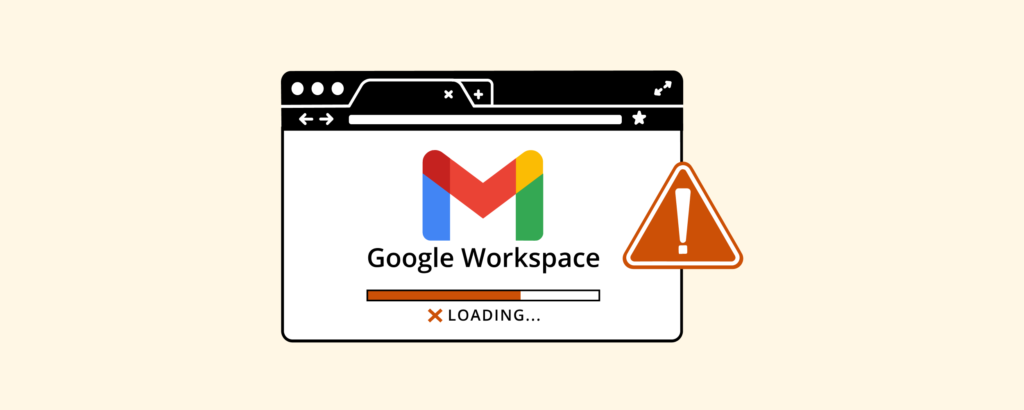
pokud prohlížeč nechce načíst stránku účtu Gmail, můžete tento problém vyřešit několika kroky.
Aktualizujte svůj prohlížeč
ověřte, že používáte podporovaný prohlížeč. Mohou to být Chrome, Firefox, Safari, Opera nebo Microsoft Edge. Přejděte do nastavení a zjistěte, zda na vás čeká aktualizace. To by mohlo být to, co brání správnému fungování Gmailu.
rozšíření Spot Buggy
zkuste otevřít Gmail v soukromém nebo anonymním režimu. Některá rozšíření a aplikace mohou způsobit poruchu Gmailu. Pokud problém zmizí v anonymním režimu, může to být problém.
Chcete-li zjistit, který doplněk může rušit službu, zkuste je vypnout jeden po druhém a uvidíte, co se stane.
vymazat soubory cookie
vymazat mezipaměť a soubory cookie. Pokud zakázání rozšíření nepomohlo při načítání Gmailu, možná vymazání souborů cookie a mezipaměti bude.
problémy s odstraněním účtu

vyhazovač v klubu je zaručeno, že někoho odstraní za to, že je příliš hlučný. Pokud jsou pravidelným zákazníkem, mohli by říci něco jako: “Hej, vyřešte se a zítra se můžete vrátit.”
stejný přístup lze použít k opravě aplikace Gmail, která v telefonu nebo tabletu nefunguje správně. Úplným odinstalováním aplikace a jejím přivedením zpět s čistým štítem je pravděpodobnější, že se bude chovat.
Chcete-li ze zařízení odebrat účet Gmail, musíte udělat následující:
Jak odebrat účet Gmail v systému Android
- Otevřete Nastavení v telefonu.

- klepněte na účty (může se také nazývat Uživatelé & účty).

- vyberte e-mailový účet, který chcete odstranit.
- klepněte na Odebrat účet.

- potvrďte, že chcete tento účet Gmail odebrat.
- možná budete muset zadat svůj PIN nebo heslo pro potvrzení.
Jak odebrat účet Gmail v systému iOS
- klepněte na ikonu ozubeného kola Nastavení.
- přejít na poštu.
- klikněte na účty.
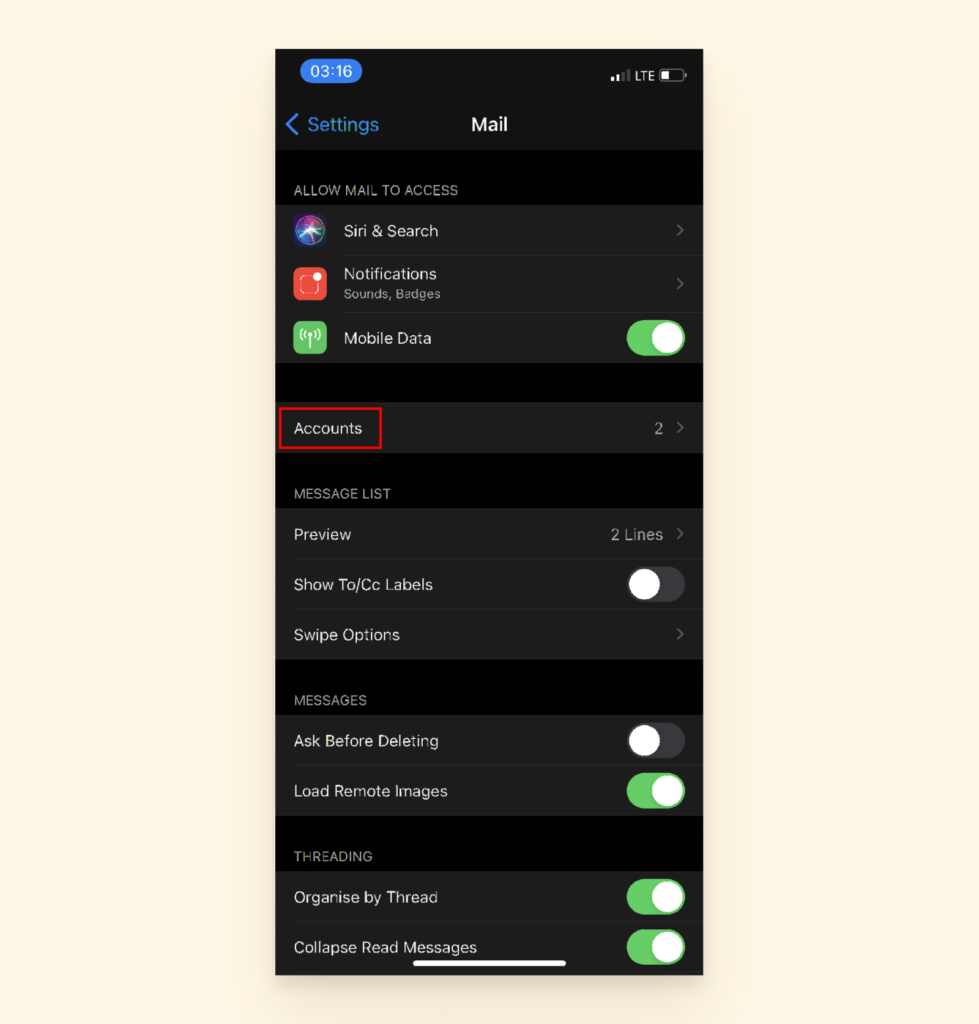
- vyberte Gmail.
- Zvolte Smazat Účet.
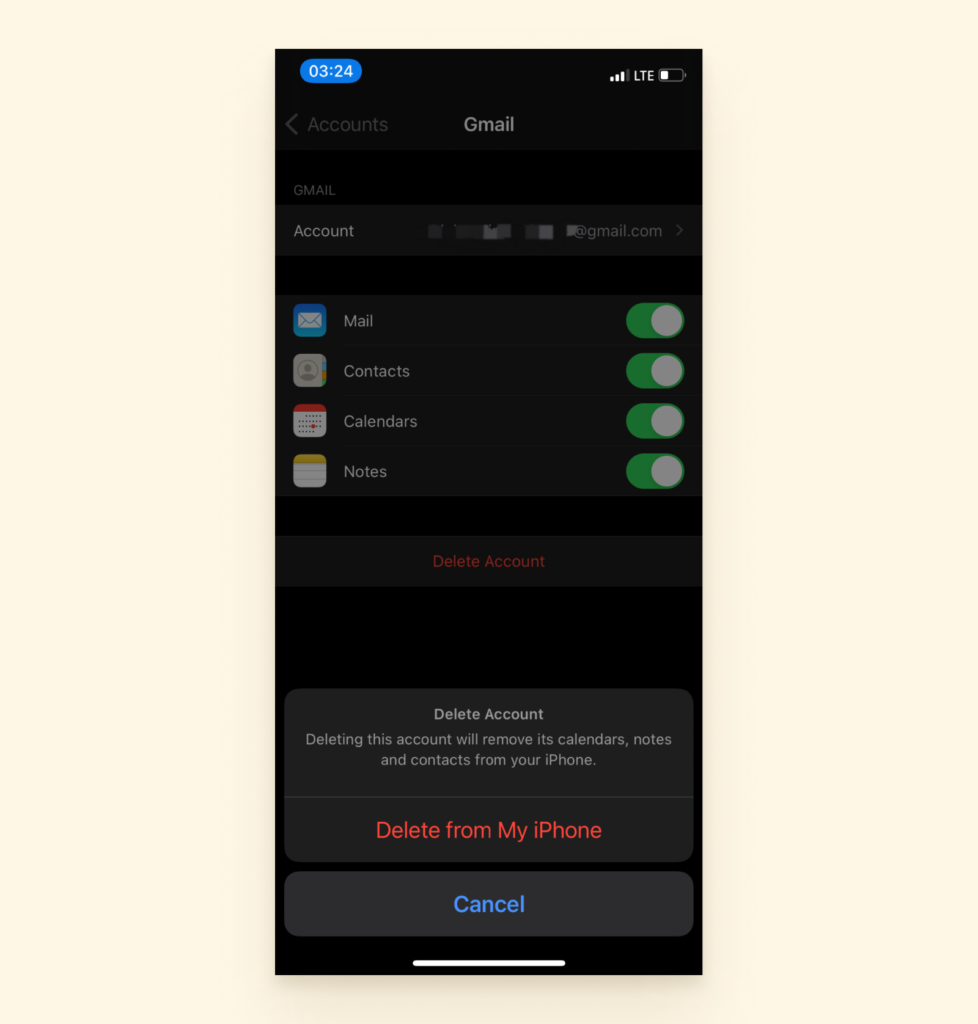
- potvrďte, že chcete tuto e-mailovou adresu ze zařízení odstranit.
- restartujte zařízení a měli byste vidět, že účet byl odstraněn.
smazání účtu Gmail navždy
možná dočasné odstranění není na kartách. Pokud máte dost a chcete trvale smazat svůj účet Gmail, je to také možnost.
nejprve uložte všechna důležitá data do složky nebo cloudové služby podle vašeho výběru. Poté budete muset nastavit druhou e-mailovou adresu, kde můžete proces odebrání ověřit. Zde je přehled:
jak stáhnout Data z účtu Gmail
- přihlaste se ke svému účtu Gmail ve webovém prohlížeči.
- klikněte na mřížku v pravém horním rohu a vyberte účet.

- klikněte na Data & soukromí.
- Přejděte dolů a vyhledejte sekci, kde si můžete stáhnout nebo smazat data. Vyberte možnost odstranit službu Google.

- dále zadejte své heslo.
- budete mít možnost stáhnout svá data. To je skvělý nápad, pokud se obáváte, že jste zapomněli uložit důležité informace.

- to vám také umožní vybrat a vybrat, která data ke stažení. Pokud si například chcete zachovat historii nakupování Google, ale přeskočit soubory z překladače Google, můžete to udělat.

- soubor, který chcete exportovat, bude brzy připraven. Stáhněte si jej a pokračujte další sadou pokynů k odstranění účtu.
jak navždy smazat účet Gmail
- Nejprve přejděte na: https://myaccount.google.com/deleteaccount.
- dále se přihlaste k účtu Gmail, který chcete odstranit.

- pokud máte nějaké informace, které si chcete ponechat, můžete si stáhnout data z tohoto účtu Gmail. Chcete-li to provést, klikněte na Stáhnout data.

- Procházejte podmínkami, kterými se řídí smazání účtu, dokud nedosáhnete dna.
- dále zaškrtněte políčka, která označují, že jste si přečetli a souhlasili s podmínkami, kterými se řídí smazání účtu Gmail.
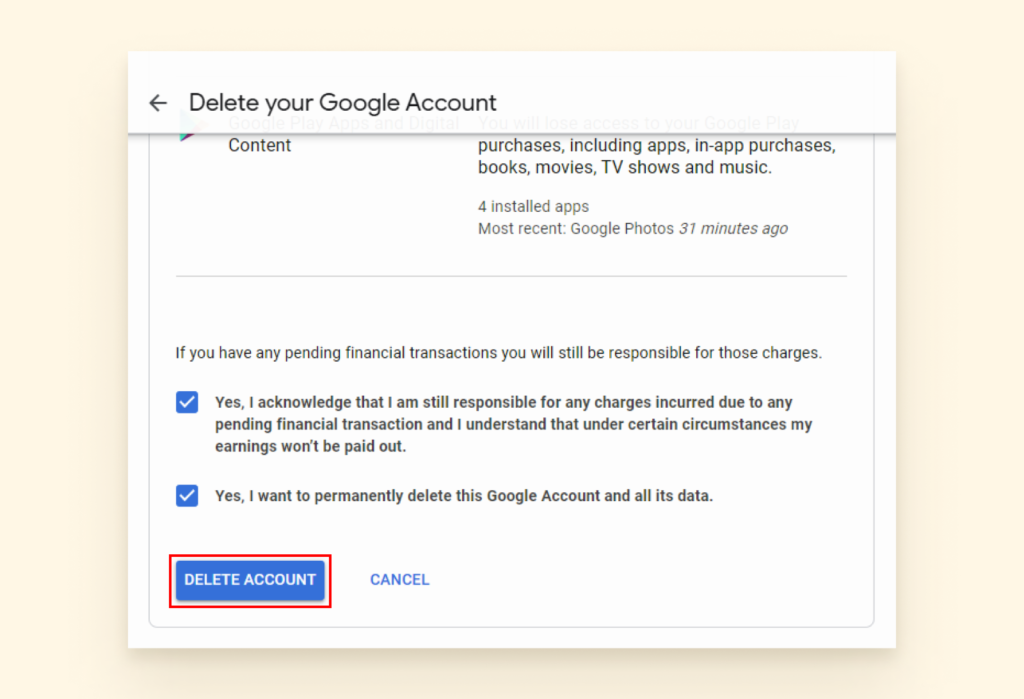
- nakonec klikněte na Smazat účet. Váš účet by nyní měl být pryč!
problémy s heslem
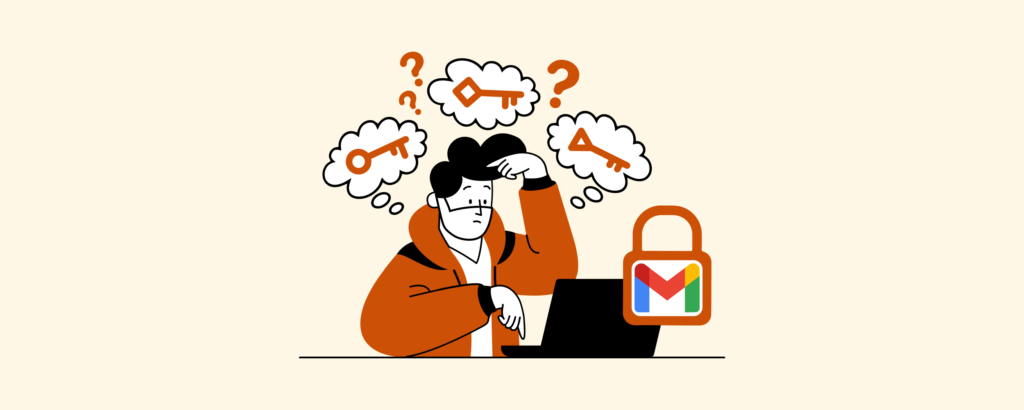
ztráta přístupu k vašemu účtu Gmail kvůli zapomenutému heslu je běžná. Naštěstí je to také jeden z nejjednodušších problémů. Pokud se nemůžete přihlásit ke svému účtu Google, existuje několik možností, které můžete sledovat.
jak obnovit heslo bez e-mailu pro obnovení
Google má proces obnovy pro lidi, kteří nemají přístup k jejich ověřovacím e-mailům nebo telefonním číslům.
- zadejte svůj e-mail do Přihlášení pro obnovení účtu.
- Google vám položí otázky, aby ověřil, že účet patří vám. Otázky se budou týkat předchozích hesel, která si pamatujete, vašeho nejlepšího odhadu starých bezpečnostních otázek atd. Odpovězte na co nejvíce otázek.
z bezpečnostních důvodů neexistují žádné speciální triky pro obnovení hesla. Někdo z týmu Google bude muset na základě informací, které jste poskytli, rozeznat, že účet je způsobilý k obnovení. Pokud na otázky úspěšně neodpovíte, vyzývají vás, abyste to zkusili znovu.
Chcete-li se v budoucnu vyhnout komplikacím, Nastavte si účet pro obnovení předem:
- přihlaste se do Gmailu a klikněte na svůj profilový obrázek v pravém horním rohu.
- přejděte na ” Správa účtu Google.”
- přejděte na kartu Zabezpečení a najděte možnost, která říká: “způsoby, jak můžeme ověřit, že jste to vy.”
- vyplňte pole E-mail pro obnovení a telefon pro obnovení. Pokud nyní zapomenete své heslo, můžete pomocí těchto metod obnovení získat zpět do Gmailu.
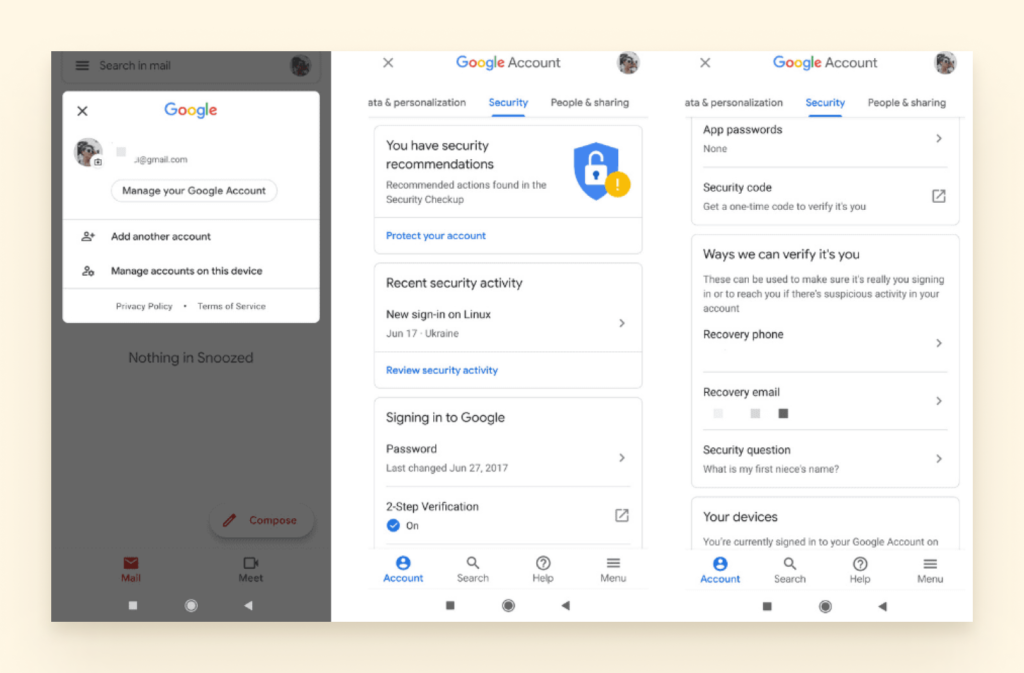
poznámka: je také skvělý nápad sundat pár poznámek, kdykoli vytvoříte nový účet. Pokud budete někdy potřebovat obnovit, budete mít záznam o datu, kdy jste jej vytvořili a které zařízení bylo použito.
problémy s dvoufázovým ověřením
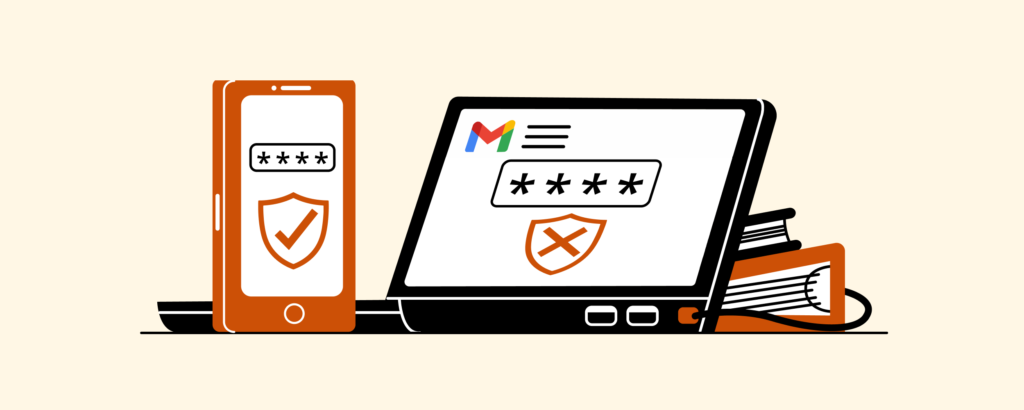
pokud potřebujete zabezpečit svůj účet, je možné provést dvoufázové ověření. Ale věci nefungují vždy podle očekávání. Zde je několik způsobů, jak zajistit, abyste vždy měli ověřovací kódy, když je potřebujete.
generovat záložní kódy předem
mít další záložní kódy je užitečné, pokud žádná z následujících metod nefunguje. Pokud například ztratíte telefon nebo máte špatný signál, takže je nemůžete získat jiným způsobem, můžete je mít na papíře, online poznámkovém bloku nebo souboru v počítači.
jak generovat záložní kódy
- vyberte mřížku v pravém horním rohu a přejděte na svůj účet.

- přejděte do části s názvem přihlášení do Googlu a vyberte ověření ve 2 krocích.

- Vyberte záložní kódy.

- vyberte Zobrazit kódy a získejte nové kódy.
- další, dostanete ke stažení .txt soubor.
Poznámka: Tyto kódy se dodávají v sadách po deseti a jsou pouze na jedno použití, což znamená, že žádné použité kódy nelze znovu použít. Také, když přejdete na generování nové sady deseti, nevyužité z předchozí dávky se stanou neplatnými.
zkontrolujte signál buňky ve vaší oblasti
silné Wi-Fi moc nepomůže, pokud získáte své dvoufázové ověřovací kódy prostřednictvím SMS. Pokud jste na místě, kde signál není velký, možná budete chtít zvážit jiné metody.
použijte aplikaci Google Authenticator
můžete si ji stáhnout z App store a nainstalovat do telefonu. Poté se vás aplikace zeptá, jak chcete účet ověřit.
jak nastavit aplikaci Google Authenticator
výběr QR kódu je nejjednodušší volbou:
- přejděte ke svému účtu pomocí mřížky v pravém horním rohu účtu Gmail.
- Vyberte Zabezpečení.
- dále přejděte na 2krokovou ověřovací stránku.

- najděte možnost Google Authenticator a zvolte Nastavit.

- Stáhněte si aplikaci Google Authenticator a poté naskenujte čárový kód.

- když je naskenován, dostanete kód v aplikaci.
- poté zadejte tento kód do pole ověřit v počítači. Tím se telefon spojí s vaším účtem Gmail.

po dokončení tohoto nastavení můžete použít aplikaci Authenticator místo SMS kódů pro přihlášení do Gmailu.
co když vaše aplikace Authenticator přestane fungovat? Jednou z možností je uchýlit se k těm záložním kódům, které jsme zmínili dříve. Ale nejprve, zde je návod, jak můžete opravit aplikaci Google Authenticator.
kódy aplikací Google Authenticator nefungují
- Zkontrolujte aktualizace: přejděte do obchodu Google Play nebo App Store a aktualizujte svou aplikaci.
- znovu synchronizovat čas: obnovte proces synchronizace v aplikaci, aby mohla odesílat kódy ve správný čas.
- Otevřete aplikaci.
- Vyberte Nastavení.
- zvolte pro kódy časovou korekci.
- Zvolte Synchronizovat Nyní.
příjem telefonních hovorů pro ověření
pokud volba aplikace nefunguje ani pro vás, můžete místo toho zvolit příjem hovoru na záložním telefonu. Pokud je signál ve vaší oblasti nespolehlivý, můžete jako záložní telefon nastavit pevnou linku. Nevýhodou je, že musíte být tam, kde je pevná linka v té době.
hacknuté účty

existuje šance, že váš problém s Gmailem je výsledkem vetřelce. V roce 2021 je jedním z největších problémů každodenní technologie bezpečnost. Lidé, kteří používají Gmail, by měli vědět, že porušení je možné, a přijmout opatření, která jim zabrání.
v této části se budeme zabývat tím, co dělat, pokud byl váš účet ohrožen. Dáme vám také několik tipů, jak hackery odradit od opětovného útoku.
7 znamená, že váš Gmail může být napaden
- nemůžete se přihlásit ke svému účtu pomocí aktuálního hesla.
- Google vám pošle upozornění, že se do vašeho účtu přihlásilo nové (neznámé) zařízení.
- v protokolu auditu přihlášení se zobrazí jiná IP adresa.
- vaše uživatelské jméno se změnilo.
- již nepřijímáte nové zprávy.
- kontakty, které znáte, říkají, že od vás obdrželi spam nebo podezřelou poštu.
- ve vaší odeslané složce jsou e-maily od vás, které jste nenapsali.
Poznámka: Toto je jen několik běžných Stop, že něco není v pořádku. Metody, které kybernetičtí útočníci používají k získání přístupu k vašim informacím, se neustále mění. Pokud si všimnete, že je něco vypnuté, ale nemůžete o něm najít informace online, kontaktujte podporu Gmailu.
pokud si všimnete neznámé aktivity nebo některého z výše uvedených znaků, budete muset svůj účet zabezpečit co nejdříve. Zde je to, co můžete udělat:
jak zabezpečit svůj účet Gmail
- přejděte na stránku zabezpečení účtu Google.

- vyberte poslední bezpečnostní aktivitu a zkontrolujte, zda není neznámá aktivita.
- klikněte na ne, nebyl jsem to já, pokud vidíte nějakou aktivitu, kterou jste nevykonali.
- klepněte na zařízení a klepněte na tlačítko nerozpoznat zařízení, pokud vidíte zařízení uvedené, které není vaše.
Chraňte se před budoucími hacky
nejlepší rada, kterou můžeme dát, je být preventivní místo reaktivní. To znamená udržovat skvělou hygienu hesel, udržovat aktualizované aplikace a antivirový software, znát rizika používání internetu na veřejných prostranstvích a reagovat na upozornění a oznámení kolem vašich účtů.
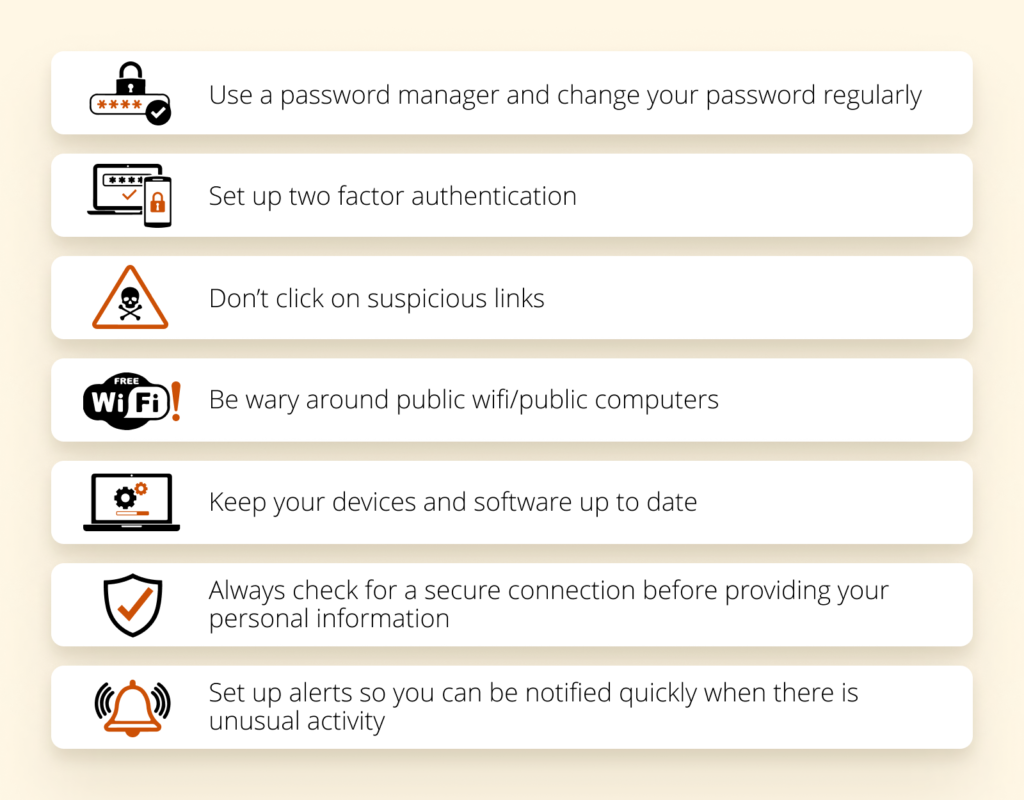
problémy se synchronizací
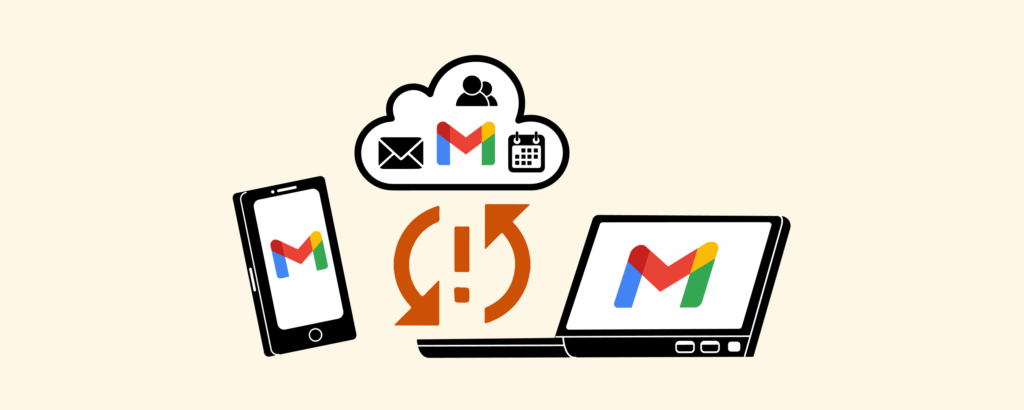
zde je známá věta, která přichází s trochou paniky: “počkejte, proč se můj Gmail neaktualizuje?”
Gmail může selhat při synchronizaci z mnoha různých důvodů a selhání synchronizace se může projevit mnoha způsoby. Zde je několik příkladů:
- Gmail v telefonu nebo e-mailové aplikaci neposílá ani nepřijímá nové e-maily.
- aplikace připojené k Gmailu jsou velmi pomalé nebo vůbec nespolupracují.
- proces synchronizace je zaseknutý v trvalé aktualizaci.
v kterémkoli z těchto případů můžete vyzkoušet několik kroků, jak věci obnovit a spustit. Zde je šest způsobů řešení problémů se synchronizací:
- aktualizujte aplikaci Gmail: někdy starší, zastaralá verze aplikace může mít potíže se získáváním pošty od společnosti Google. Ujistěte se, že máte nejnovější a nejlepší verzi aplikace Gmail, vyřeší mnoho problémů se synchronizací.
- restartujte zařízení: Zkusili jste to vypnout a znovu zapnout? Ano, Je to klišé, ale funguje to překvapivě mnohokrát.
- ověřte své připojení: můžete se vyhnout mnoha zbytečným řešením problémů, pokud se ujistíte, že máte silný signál, nejste v režimu letadlo atd.
- zkontrolujte nastavení Gmailu: měli byste se ujistit, že je synchronizace zapnutá? Č. Ale ty Ano. Náhodné klepnutí se stane, a pokud Gmail sync dostane vypnutý, to je místo, kde váš problém spočívá.
- Otevřete aplikaci Gmail.
- klepněte na tlačítko menu v levém horním rohu a vyberte Nastavení.
- klepněte na svůj účet a ujistěte se, že jste zaškrtli ” synchronizovat Gmail.”
- Vymažte data aplikací Gmail: někdy jsou vaše aplikace závadné, protože v úložišti dochází k přetížení.
- Otevřete aplikaci Nastavení zařízení a přejděte do aplikace & oznámení.
- Vyberte Informace O Aplikaci.
- přejděte na Gmail a vyberte úložiště.
- klikněte na Vymazat Data a klikněte na OK.
- restartujte zařízení.
- zkontrolujte nastavení IMAP: Pokud se pokoušíte synchronizovat s telefonem nebo tabletem, jedná se o důležitý protokol, který, pokud není správně nastaven, ovlivní, zda se váš Gmail může synchronizovat. Při kontrole nastavení zkontrolujte, zda jsou následující informace správné:
- IMAP Port: 993
- IMAP zabezpečení: SSL
můžete také zkontrolovat nastavení protokolu SMTP:
- SMTP Port: 587
- SMTP zabezpečení: TSL
Proč můj Gmail nepřijímá e-maily?
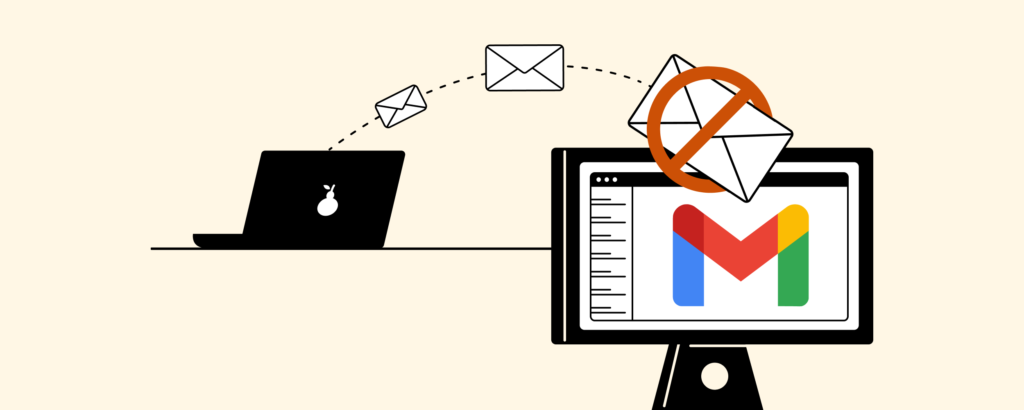
odesílání a přijímání e-mailů jsou primární funkce, které byste měli očekávat od poskytovatele e-mailu. Pokud vám chybí e-maily, může to být výsledek nastavení nebo problému synchronizace.
pokud je vaše připojení k internetu stabilní a Gmail nepřijímá e-maily, zde je několik metod, které můžete použít k vyřešení problému:
vymažte místo
standardní účet Gmail vám poskytuje 15 GB úložiště, které je sdíleno mezi Diskem Google, Fotkami Google a doručenou poštou. Pokud jste načítali disk s velkými soubory, může to být důvod, proč vaše doručená pošta nepřijímá e-maily.
zkontrolujte složky a filtry
existuje šance, že dostáváte e-maily, ale nejsou tam, kde chcete, aby byly. Měli byste zkontrolovat následující součásti svého účtu Gmail:
- filtry a blokované adresy: existuje řada pravidel, která můžete odesílateli přiřadit. Zkontrolujte, zda jste náhodou neblokovali kontakt, nebo nastavte pravidlo pro automatické archivování e-mailů obsahujících konkrétní slova.
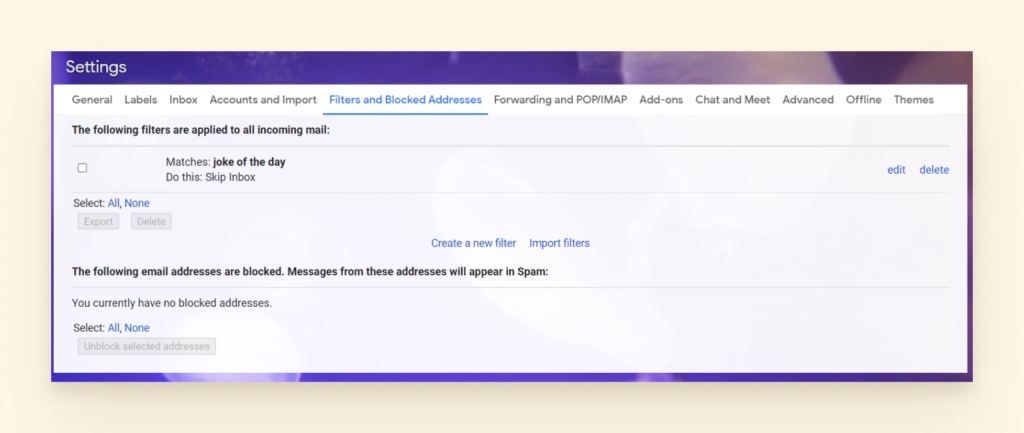
- složka se spamem: ujistěte se, že jste označili zprávu ne Spam, abyste se ujistili, že se to znovu nestane odesílateli.
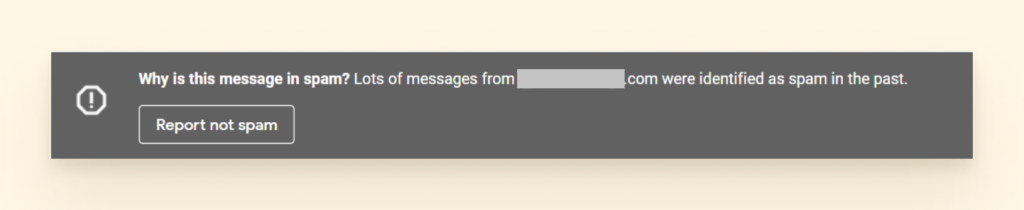
- složka koše a Archiv: vždy existuje šance, že jste je omylem zničili.
- pokud nevidíte složku koše, klikněte na tlačítko Více na levém navigačním panelu.
- Chcete-li vyhledat archivované e-maily, můžete kliknout na All Mail a zobrazí se vám vše ve vaší poštovní schránce, bez ohledu na složku nebo štítek.
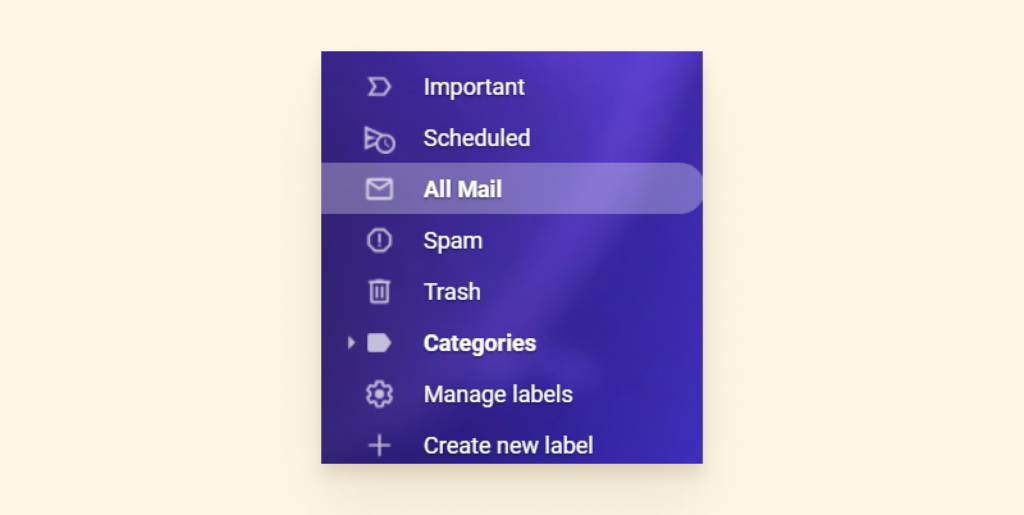
vypněte přeposílání e-mailů
pokud jste v minulosti nastavili přeposílání e-mailů nebo některý z konkrétních filtrů pro přesměrování pošty, možná budete muset zakázat.
- přejděte na Nastavení a vyberte přesměrování a POP / IMAP.
- zkontrolujte zakázat předávání.
- Vyberte Uložit Změny.
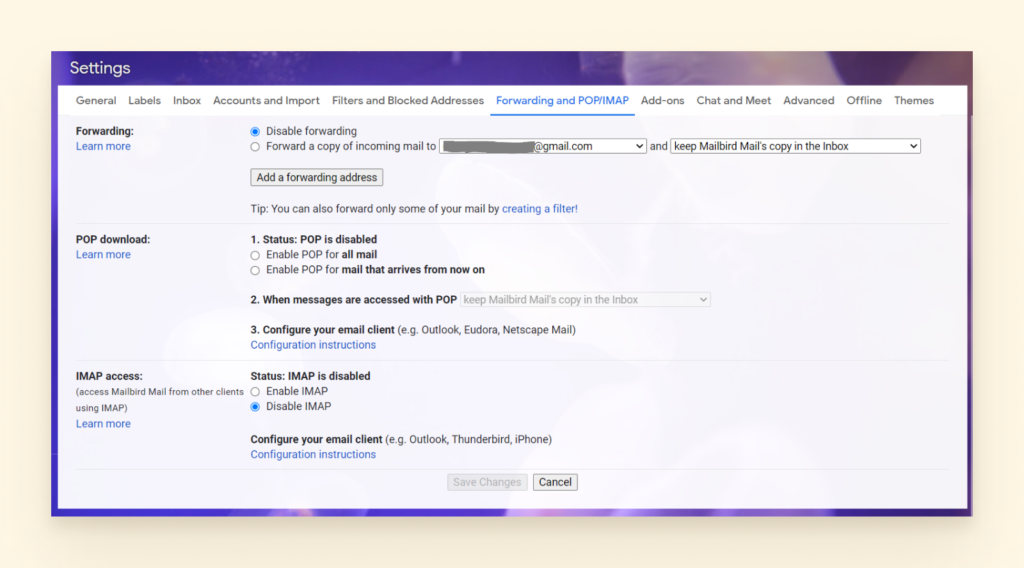
uschovejte si svou e-mailovou adresu a zkuste Mailbird
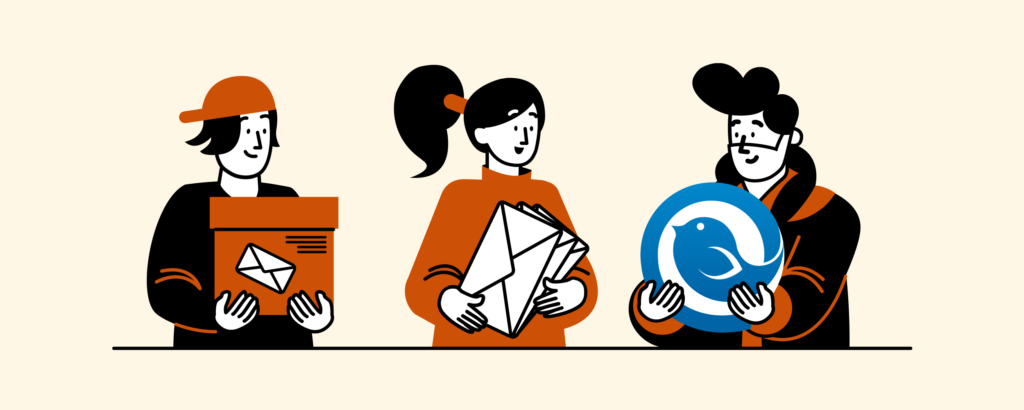
možná přemýšlíte o úplném odstranění Gmailu. Ale je to opravdu nejlepší volba?
pokud ještě nepoužíváte e-mailový program s přidanými nástroji a funkcemi, pak nevíte, o kolik lepší e-mail může být.
díky jednoduchému rozhraní pro správu doručené pošty je Mailbird Cenově dostupný, má čistý design a nezpomaluje váš počítač.
Co Je Mailbird?
Mailbird je oceněný desktop e-mail management klient navržen tak, aby pohodlně spravovat více e-mailových účtů v synchronizaci, i když jsou od různých poskytovatelů, a odstranit všechny ty nepříjemné problémy, které mohou čelit v Gmailu.
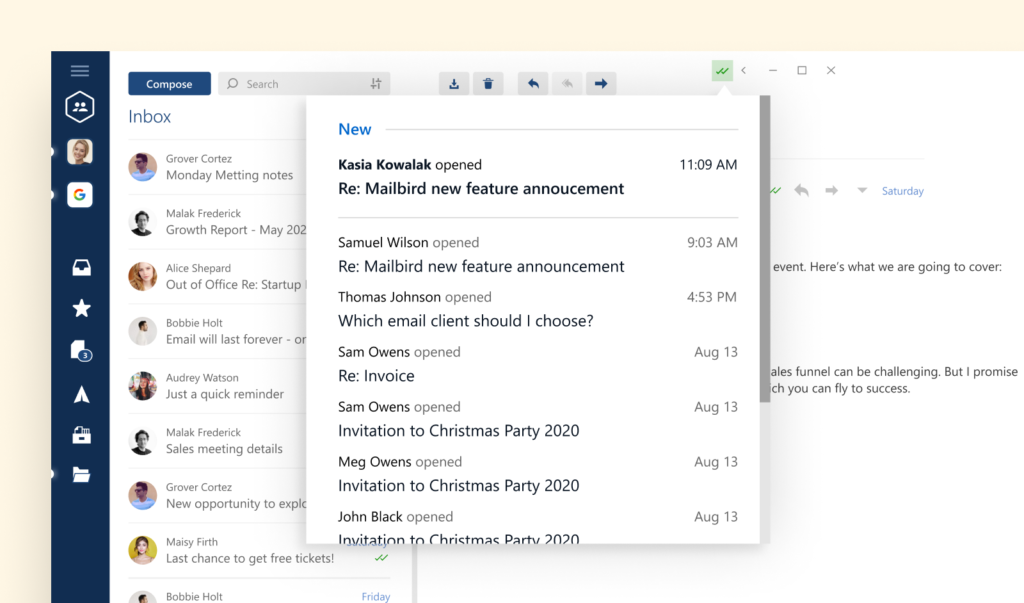
pracuje s Windows 7, 8, 10 a 11. Je to vynikající volba pro Google Workspace a dokonce i uživatele aplikace Outlook. Uživatelé Mac budou moci brzy využívat výhod Mailbirdu, protože verze Mac je již v práci.
co je v něm pro vás? Začněme vylepšeným uživatelským zážitkem, integrací s aplikacemi sociálních médií a aplikacemi produktivity a spolupráce pro firemní uživatele a týmy. Je toho víc.
několik úžasných funkcí Mailbird
Mailbird nabízí řadu základních a pokročilých funkcí, které vytvářejí bezproblémové uživatelské prostředí. Zde jsou jen některé z našich oblíbených funkcí:
- ulti-funkce účtu. Můžete sloučit více e-mailových účtů pomocí jednotné doručené pošty Mailbird. Tímto způsobem můžete spravovat všechny své e-maily a kontakty z jedné aplikace.
- Produktivita správy e-mailů. Posuňte svou produktivitu na další úroveň odložením, Archivací a zrychlením čtení zpráv. Čtečka rychlosti vám umožní proletět e-maily a zjistit, co vyžaduje okamžitou pozornost. Můžete také odložit méně naléhavé záležitosti a vrátit se k nim v lepší čas. Archivace umožňuje odstranit vyřešené položky pro hlavní zobrazení, takže nedochází k rozptýlení.
- Email tracker. E-mail tracker vám umožní zjistit, kdo otevřel vaše zprávy a kdy. Tímto způsobem můžete ověřit, zda byl E-mail úspěšně doručen příjemci.
- integrace postranního panelu. Mailbird podporuje řadu sociálních médií a aplikací produktivity. To znamená, že můžete mít Facebook, Twitter, WhatsApp, Dropbox, kalendář, Asana, Todoist a mnoho dalších aplikací na dosah ruky.
- přizpůsobení. Můžete přizpůsobit rozložení Mailbird a barvy motivu a přepnout na tmavé téma, pokud chcete. Zvuky oznámení Gmailu lze také přizpůsobit výběrem zvukového návrhu nebo nahráním vlastního.
- další funkce. Většina funkcí jsou vyrobeny s jedním cílem v mysli: aby se váš život jednodušší. Můžete se tedy spojit s kontakty na LinkedIn přímo z doručené pošty. Můžete také provést vyhledávání příloh, používat intuitivní zkratky a získat 24hodinovou podporu od týmu Mailbird.
Mailbird má všechny funkce, které potřebujete k vytvoření osobního zážitku se správou e-mailů a produktivnějšímu trávení dne. Podívejte se, jak to funguje-Stáhněte si bezplatnou zkušební verzi Mailbird.
Převezměte kontrolu nad doručenou poštou. Zlepšete svou produktivitu e-mailů s Mailbird
Vyzkoušejte Mailbird zdarma
balení
Gmail je skutečný powerhouse, pokud jde o správu e-mailů, a je důvěryhodný 1.5 miliard lidí po celém světě. Ale také to není zdaleka dokonalé.
uživatelé často mají potíže s Gmailem, který se nenačte, synchronizuje nebo se nepřihlašuje. Pokud narazíte na chyby Gmailu nebo jiné problémy, zkuste se znovu přihlásit do svého účtu Gmail, zkontrolovat připojení Wi-Fi nebo jiné nápady pro řešení problémů, abyste poskytovateli e-mailu mohli začít.
pokud chcete upgradovat své služby Gmail a spravovat e-mailové účty od jiných poskytovatelů současně, zvažte možnost Mailbird pro správu e-mailů.
Leave a Reply